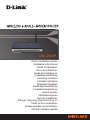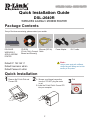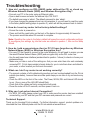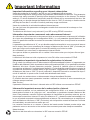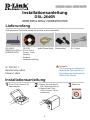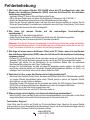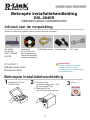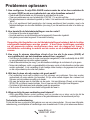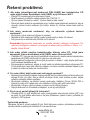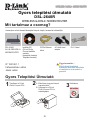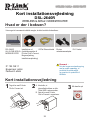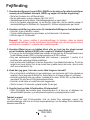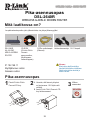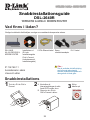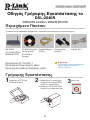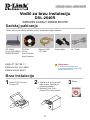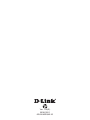D-Link DSL-2640R Benutzerhandbuch
- Kategorie
- Router
- Typ
- Benutzerhandbuch
Seite wird geladen ...
Seite wird geladen ...
Seite wird geladen ...
Seite wird geladen ...

4 5
WICHTIGE Hinweise zur Internet-Verbindung
Beachten Sie bitte, das bei dem Einsatz eines Routers hohe Verbindungskosten entstehen konnen.
Sie mussen die Einstellungen des Routers Ihrem Tarif und Ihren Surfgewohnheiten anpassen, um
zusatzliche Kosten zu vermeiden. Insbesondere dann, wenn sie einen Tarif nutzen, bei dem Ihnen die
Kosten auf der Basis Ihrer Online-Zeit in Rechnung gestellt werden (zeitbasierend), mussen Sie Ihren
Router durch korrekte Einstellung dazu veranlassen, die Verbindung bei Inaktivitat zu trennen.
Bei Nutzung eines Tarifs der auf einem festgelegten Volumen (ubertragene Datenmenge) beruht,
sollten Sie entsprechende Einstellungen verwenden. Auch bei der Nutzung einer Flatrate (Volumen
und Zeit unabhangiger Tarif) ist die richtige Wahl der Routereinstellung vorzunehmen.
Nach Durchfuhrung der Einstellungen sollten Sie sich vergewissern, dass Ihre Einstellungen vom
Gerat ubernommen worden sind. Am besten konnen Sie dies prufen, indem Sie das Gerat kurz von
der Versorgungsspannung trennen und dann das Kongurationsmenu erneut aufrufen.
Im Weiteren werden die Einstellungen erlautert, die Sie aktivieren mussen um das entsprechende
Verhalten des Gerates auszulosen.
“ALWAYS-ON” - “MANUAL” - “CONNECT-On-DEMAND”
“IMMER AN ”- “MANUELL” - “AUF ANFRAGE”
Diese Funktionen steuern das Online-Verhalten der Produkte:
DI (DIR)- Produkte: (siehe auch Hinweis → Maximum Idle Time)
Always-On : Router bleibt standig mit dem Internet verbunden
Manual: Sie mussen im Menu Status des Routers die Verbindung manuell aktivieren
Connect on Demand: Bei einer Verbindungsanfrage aus Ihrem LAN baut der Router die
Verbindung zum Internet automatisch auf.
DSL - Produkte: (siehe auch Hinweis → Maximum Idle Time)
Connect on Demand: Bei einer Verbindungsanfrage aus Ihrem LAN baut der Router die
Verbindung zum Internet automatisch auf. Wird dieser Funktion nicht
aktiviert, dann bleibt das Gerat standig mit dem Internet verbunden.
“MAXIMUM IDLE TIME”
“Maximal untatige Zeit / Leerlaufzeit”
Nach dieser Zeitdauer wird der Router eine ungenutzte Internetverbindung trennen.
Wird hier die Ziffer “0” eingegeben, dann trennt der Router die Verbindung nicht und bleibt mit dem
Internet verbunden. Dieses Verhalten ist unabhangig von den anderen Einstellungen des Routers.
Bewahrt hat sich eine “MAXIMUM IDLE TIME” von 5 Minuten oder 300 Sekunden.
Zusatzlicher Hinweis:
In vielen Fallen werden unerwunschte Anwahlen durch installierte Messenger Programme,
Virenscanner oder Programme, die Online Updates suchen, verursacht.
Auch ein E-Mail Programm kann das Verbinden oder “Online bleiben” verursachen, genauso aber
auch ein Trojaner oder Virus im System. Eine fehlende Verschlusselung im Wireless Bereich uber
das gleiche Gerat oder einen von Ihnen zusatzlich installierten und uber das Netzwerk mit Ihrem
Router verbundenen Accesspoint kann externen Personen die Nutzung Ihres DSL Anschlusses
erlauben. Uberprufen Sie Ihre Gerate in dieser Hinsicht.
Wir empfehlen Ihnen, www.dlink.de auf aktuelle Firmware zu uberprufen und die Produkte zu
aktualisieren. Uberprufen Sie nach einem Firmware Update erneut das WAN Menu auf die korrekten
Einstellungen und im Betrieb den Router auf das Online-Verhalten.

6
Installationsanleitung
DSL-2640R
WIRELESS G ADSL2+ MODEM ROUTER
DSL-2640R
WIRELESS G ADSL2+
MODEM ROUTER
CD-ROM
(D-Link “Click’n
Connect”, Setup-
Assistent,
Handbuch,
Installationsanleitung)
Kat5e Ethernet Kabel Steckernetzteil
Sollte eines dieser Teile fehlen, wenden Sie sich bitte an Ihren Fachhändler.
IP: 192.168.1.1
Benutzername: admin
Passwort: admin
1
D-Link “Click’n Connect” CD
herausnehmen.
2
A. Stellen Sie sicher das Ihr
DSL- Modem synchron ist.
B. Legen Sie die D-Link
“Click’n’Connect” CD ins
Laufwerk ein.
Klicken Sie
Installationsanleitung
Lieferumfang
Hinweis :
Die Verwendung eines Netzteils mit
abweichender Spannung führt zur
Beschädigung des Geräts und zum
Erlöschen der Garantie.
RJ-11 Kabel
3

6 7
Fehlerbehebung
1. Wie kann ich meinen Router DSL-2640R ohne die CD konfigurieren oder den
Namen des drahtlosen Netzwerks (SSID) und den Schlüssel für die drahtlose
Verbindung überprüfen?
• Verbinden Sie den PC über ein Ethernet-Kabel mit dem Router.
• Öffnen Sie einen Webbrowser, und geben Sie die folgende IP-Adresse ein: http://192.168.1.1
• Sowohl der Standardbenutzername als auch das Standardkennwort lauten admin.
• Wenn Sie das Kennwort geändert haben und Ihnen das neue Kennwort entfallen ist, müssen Sie den
Router auf die werkseitigen Voreinstellungen zurücksetzen (wie unter Frage 2 beschrieben). Durch diesen
Vorgang wird das Kennwort auf admin zurückgesetzt.
2. Wie kann ich meinen Router auf die werkseitigen Voreinstellungen
zurücksetzen?
• Überprüfen Sie, ob das Gerät eingeschaltet ist.
• Halten Sie die Reset-Taste an der Rückseite des Geräts etwa 6-8 Sekunden lang gedrückt.
• Zur Durchführung des Prozesses sind etwa 30 Sekunden erforderlich.
Hinweis: Wenn Sie den Router auf die werkseitigen Voreinstellungen zurücksetzen, werden alle aktuellen
Konfigurationseinstellungen gelöscht. Um die Einstellungen neu zu konfigurieren, melden Sie sich wie unter
Frage 1 beschrieben am Router an, und starten Sie den Setup-Assistenten.
3. Wie füge ich einen neuen drahtlosen Client oder PC hinzu, wenn ich den Namen
des drahtlosen Netzwerks (SSID) oder den Schlüssel für die drahtlose Verbindung
vergessen habe?
• Für jeden PC, der drahtlos mit dem Router verbunden werden soll, müssen der Name für das drahtlose
Netzwerk (SSID) und der Schlüssel verwendet werden, die auf dem DSL-Router eingerichtet wurden.
• Überprüfen oder wählen Sie die Einstellungen für den drahtlosen Betrieb über die webbasierte
Benutzeroberfläche (wie oben unter Frage 1 beschrieben).
• Notieren Sie die Einstellungen, da diese auf jedem PC eingegeben werden müssen, der drahtlos mit
dem Router verbunden werden soll. Verwenden Sie dafür den mitgelieferten Aufkleber von D-Link, und
befestigen Sie ihn am Router oder an einer anderen Stelle Ihrer Wahl.
4. Was kann ich tun, wenn der Router nicht richtig funktioniert?
• Sie können das Handbuch für den Router, das einen ausführlichen Abschnitt zur Fehlerbehebung enthält,
von unserer Website herunterladen (siehe unten). Oftmals genügt es jedoch, die folgenden Schritte
durchzuführen, um das Problem zu beheben:
• Überprüfen Sie die LED-Anzeigen auf der Vorderseite des Geräts. Die LED-Anzeigen Powers (Betrieb),
WLAN, DSL und Internet sollten leuchten. Mindestens eine der LAN-Anzeigen sollte blinken.
• Überprüfen Sie, ob alle Kabel richtig angeschlossen sind.
• Schalten Sie den Router aus und nach 20 Sekunden wieder an.
5. Warum ist es nicht möglich, eine Internetverbindung herzustellen?
• Wenn Sie ADSL nutzen, wenden Sie sich an Ihren Internetdienstanbieter, um zu überprüfen, ob der Dienst
eingerichtet/aktiviert wurde und Ihr Benutzername sowie Ihr Kennwort korrekt sind.
Technischer Support
Vielen Dank, dass Sie sich für ein Produkt von D-Link entschieden haben. Besuchen Sie unsere Website
unter www.dlink.eu, wenn Sie weiterführende Informationen, Support oder Produktupdates benötigen oder das
Benutzerhandbuch für dieses Produkt herunterladen möchten.
www.dlink.de
: +49 (1805)-2787
Seite wird geladen ...
Seite wird geladen ...
Seite wird geladen ...
Seite wird geladen ...
Seite wird geladen ...
Seite wird geladen ...

14
Beknopte installatiehandleiding
DSL-2640R
WIRELESS G ADSL2+ MODEM ROUTER
DSL-2640R
ALL-IN-ONE
ADSL2+ MODEM
ROUTER
Installatie-cd
(D-Link Click’n Con-
nect installatiewizard,
Gebruikershandleiding,
Installatiehandleiding)
CAT5e Ethernet-kabe
Voedingsadapter
Als een van deze items ontbreekt, neemt u contact op met de leverancier.
IP: 192.168.1.1
Gebruikersnaam: admin
Wachtwoord: admin
1
Verwijder de cd D-Link
Click’n Connect.
2
A. Controleer of uw
internetverbinding actief is. Sluit
de router nog NIET aan.
B. Plaats de cd D-Link
Click’n’Connect in de computer.
Klik op
Beknopte installatiehandleiding
Inhoud van de verpakking
Opmerking :
Als u een voeding met een andere
netspanning gebruikt, heeft dit
beschadiging van het product tot gevolg
en vervalt de garantie.
RJ-11-kabe
3
Seite wird geladen ...
Seite wird geladen ...
Seite wird geladen ...
Seite wird geladen ...
Seite wird geladen ...
Seite wird geladen ...
Seite wird geladen ...
Seite wird geladen ...
Seite wird geladen ...
Seite wird geladen ...
Seite wird geladen ...
Seite wird geladen ...
Seite wird geladen ...
Seite wird geladen ...
Seite wird geladen ...
Seite wird geladen ...
Seite wird geladen ...
Seite wird geladen ...
Seite wird geladen ...
Seite wird geladen ...
Seite wird geladen ...
Seite wird geladen ...
Seite wird geladen ...
Seite wird geladen ...
Seite wird geladen ...

Ver. 1.00(E)
2008/12/01
6EU2640RQML1G
-
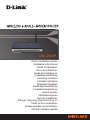 1
1
-
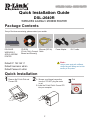 2
2
-
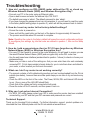 3
3
-
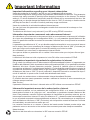 4
4
-
 5
5
-
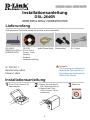 6
6
-
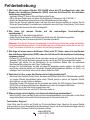 7
7
-
 8
8
-
 9
9
-
 10
10
-
 11
11
-
 12
12
-
 13
13
-
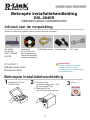 14
14
-
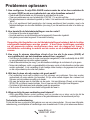 15
15
-
 16
16
-
 17
17
-
 18
18
-
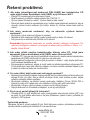 19
19
-
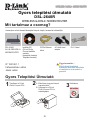 20
20
-
 21
21
-
 22
22
-
 23
23
-
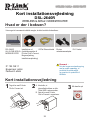 24
24
-
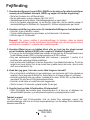 25
25
-
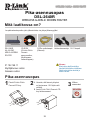 26
26
-
 27
27
-
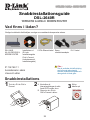 28
28
-
 29
29
-
 30
30
-
 31
31
-
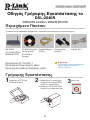 32
32
-
 33
33
-
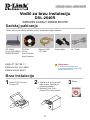 34
34
-
 35
35
-
 36
36
-
 37
37
-
 38
38
-
 39
39
-
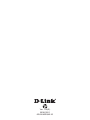 40
40
D-Link DSL-2640R Benutzerhandbuch
- Kategorie
- Router
- Typ
- Benutzerhandbuch
in anderen Sprachen
- English: D-Link DSL-2640R User manual
- français: D-Link DSL-2640R Manuel utilisateur
- español: D-Link DSL-2640R Manual de usuario
- italiano: D-Link DSL-2640R Manuale utente
- Nederlands: D-Link DSL-2640R Handleiding
- português: D-Link DSL-2640R Manual do usuário
- dansk: D-Link DSL-2640R Brugermanual
- polski: D-Link DSL-2640R Instrukcja obsługi
- čeština: D-Link DSL-2640R Uživatelský manuál
- svenska: D-Link DSL-2640R Användarmanual
- suomi: D-Link DSL-2640R Ohjekirja
- română: D-Link DSL-2640R Manual de utilizare
Verwandte Artikel
-
D-Link DSL-321B Benutzerhandbuch
-
D-Link DIR-615 - Wireless N Router Benutzerhandbuch
-
D-Link DIR-615 Benutzerhandbuch
-
D-Link DIR-300 Benutzerhandbuch
-
D-Link DIR-300v2 Bedienungsanleitung
-
D-Link Rangebooster N Router 650 DIR-635 Benutzerhandbuch
-
D-Link DAP-1160 Bedienungsanleitung
-
D-Link Rangebooster N 650 Access Point DAP-1353 Bedienungsanleitung
-
D-Link GO-DSL-N151/E Installationsanleitung